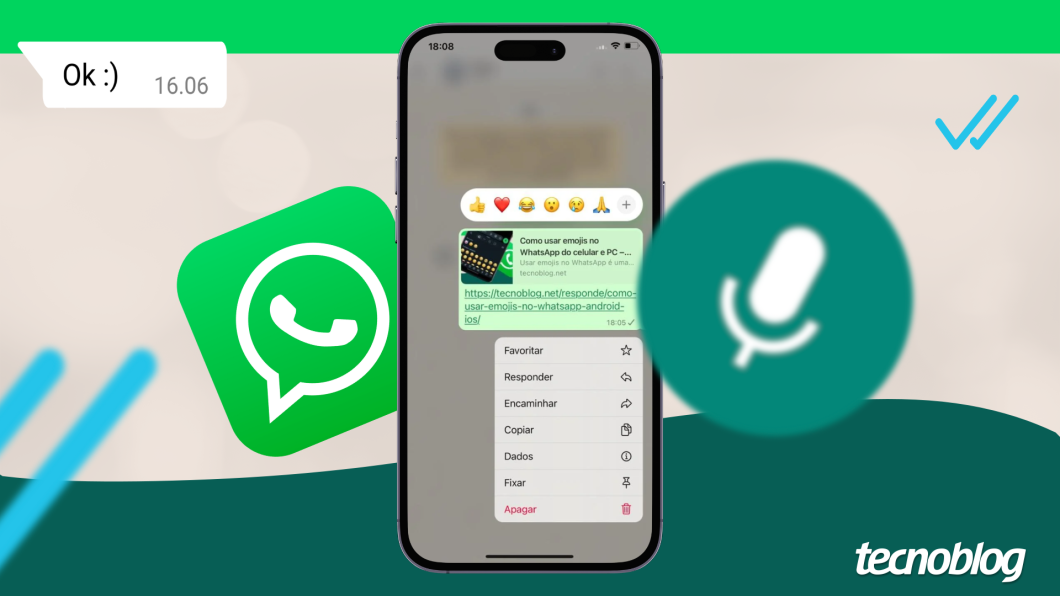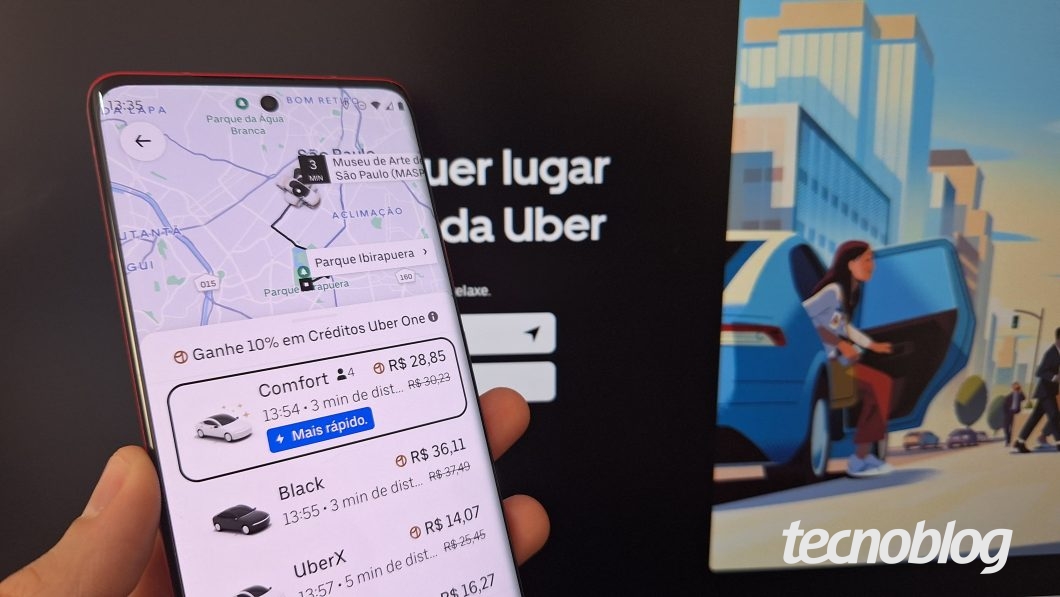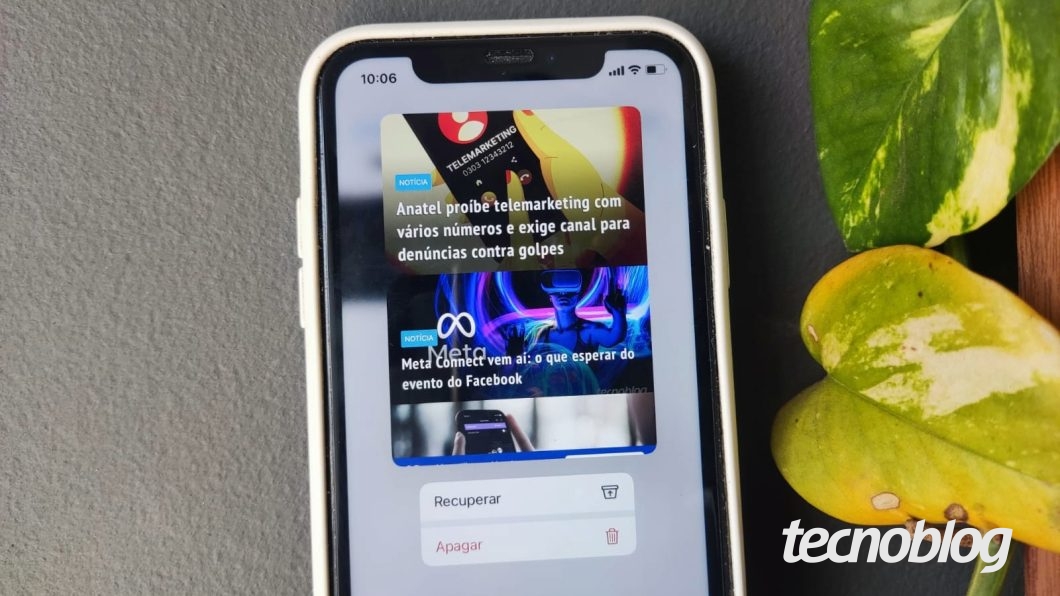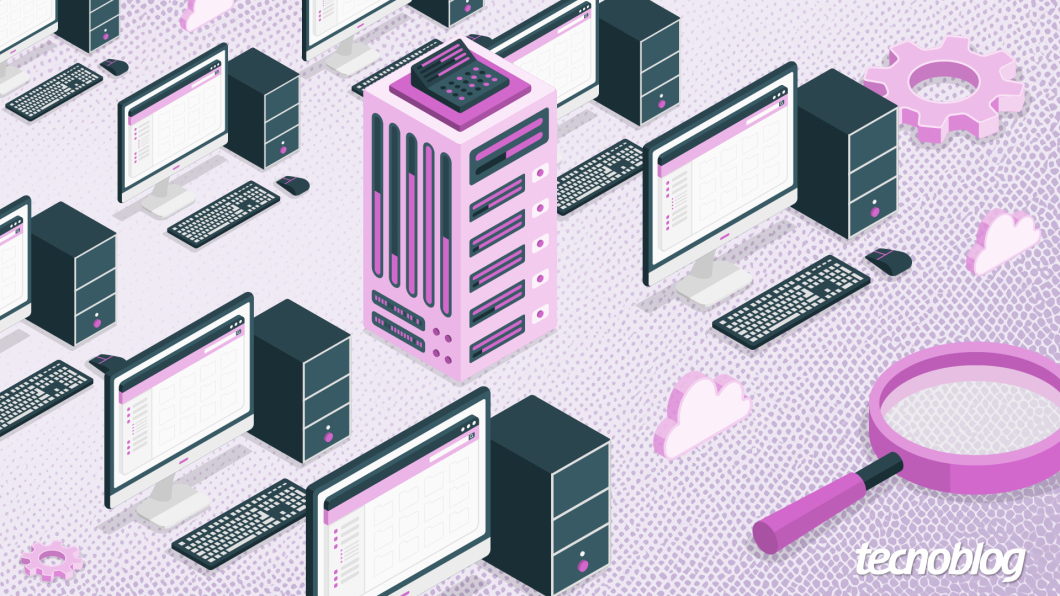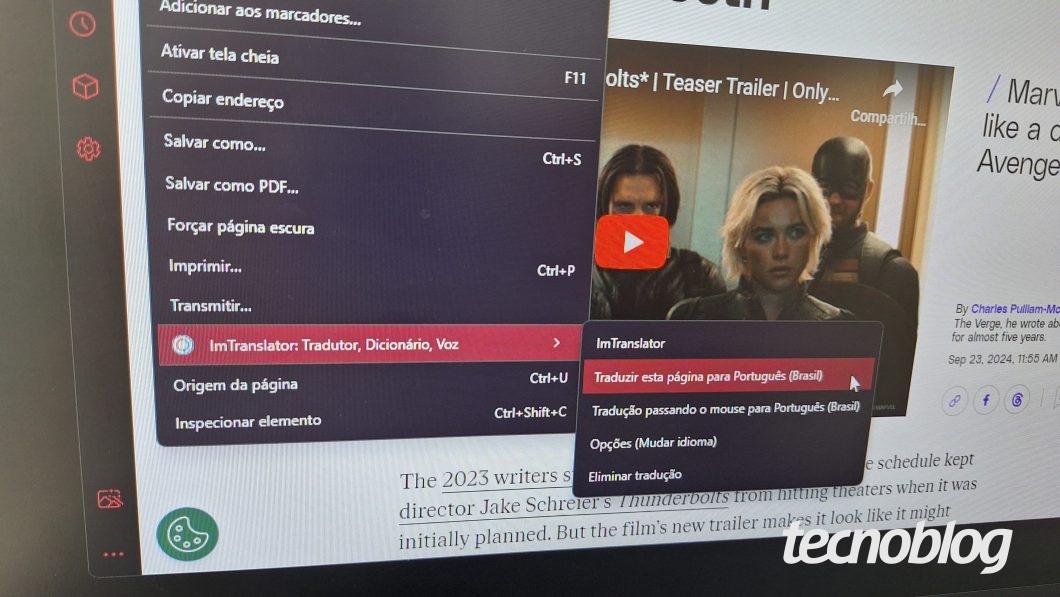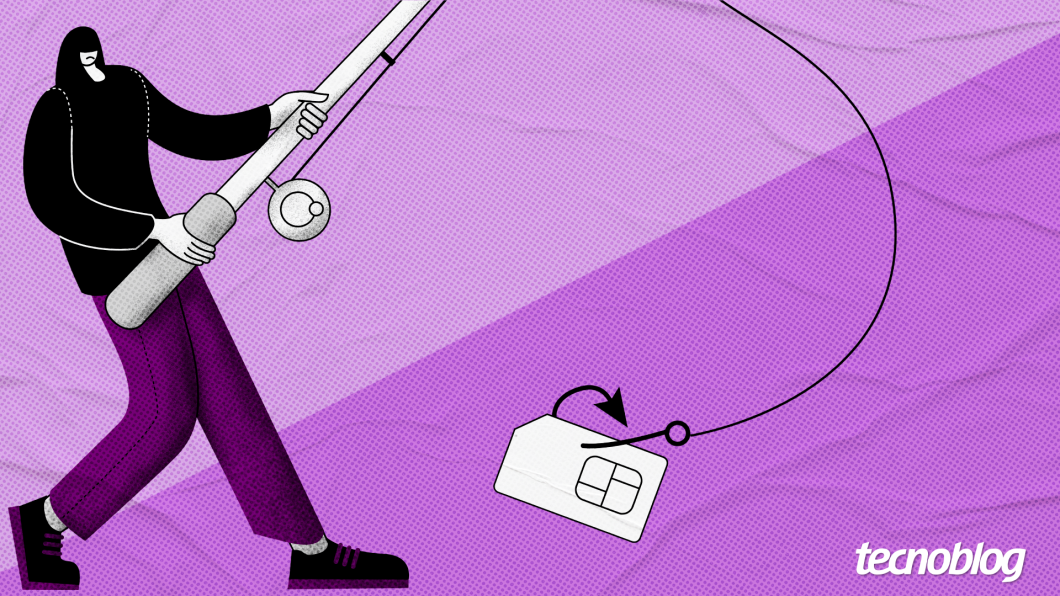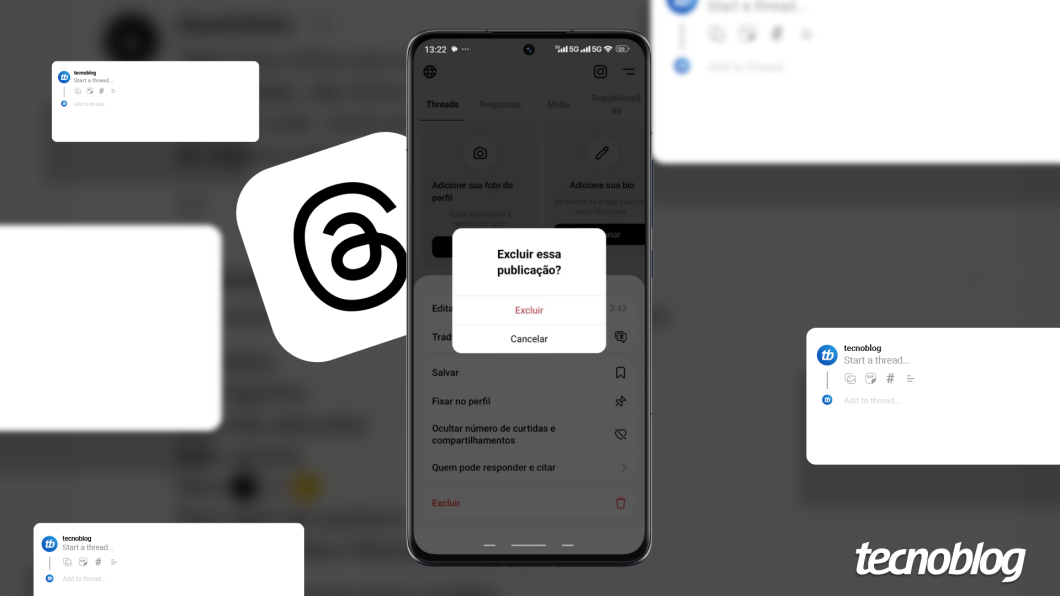Como encaminhar uma mensagem no WhatsApp pelo celular ou PC
O WhatsApp é um dos aplicativos de mensagens mais populares do mundo e oferece diversas funcionalidades para facilitar a comunicação entre os usuários. Uma dessas funcionalidades é a opção de encaminhar mensagens para outros contatos ou grupos. Com isso, é possível compartilhar informações importantes, notícias ou até mesmo memes engraçados com facilidade.
O recurso de encaminhamento está disponível tanto no aplicativo para celulares Android e iPhone, na versão Desktop para computadores Windows e Mac, quanto no WhatsApp Web para navegadores. Portanto, você pode utilizar essa ferramenta em qualquer dispositivo que esteja usando.
A seguir, veja o passo a passo para encaminhar mensagens no WhatsApp de acordo com o dispositivo que você está utilizando.
Como encaminhar uma mensagem no WhatsApp pelo Android
1. Selecione a mensagem em uma conversa do WhatsApp
Em uma conversa no WhatsApp no Android, segure o toque em cima da mensagem que você vai encaminhar até surgir um menu de opções na parte superior da tela. Caso queira encaminhar mais de uma mensagem de uma vez, toque nos outros conteúdos após selecionar o primeiro.
2. Toque no ícone “Encaminhar” do WhatsApp
Toque no ícone “Encaminhar”, representado por setas para direita no canto superior direito da tela, para avançar.
3. Escolha para quem encaminhar a mensagem
Na lista de Contatos frequentes e recentes do seu WhatsApp, toque em cima da foto das pessoas ou grupos para os quais você encaminhará a mensagem. Após escolher os contatos, toque no ícone com seta para direita, no canto inferior direito da tela do app, para finalizar.
Como encaminhar uma mensagem no WhatsApp pelo iPhone
1. Escolha a mensagem que será compartilhada no WhatsApp
Acesse a conversa onde está a mensagem que você enviará para outra pessoa no WhatsApp para iPhone. Então, segure o toque em cima da mensagem até abrir um submenu no app de mensagens.
2. Selecione a opção “Encaminhar” mensagem do WhatsApp
Toque na opção “Encaminhar”, no submenu do WhatsApp, para avançar.
3. Toque no botão “Encaminhar” do WhatsApp
Se você quiser selecionar mais mensagens para serem encaminhadas, toque nos pontos ao lado dos conteúdos. Após escolher as mensagens que serão encaminhadas, clique no botão “Encaminhar”, ícone com seta para direita no canto inferior esquerdo da tela.
4. Escolha os contatos para enviar a mensagem encaminhada
Selecione as pessoas ou grupos que receberão as mensagens que você irá compartilhar. Por fim, toque em “Encaminhar”, no canto inferior direito da tela, para concluir.
Como encaminhar uma mensagem no WhatsApp Web
1. Abra uma conversa no WhatsApp Web
Use o navegador para acessar web.whatsapp.com e, se necessário, faça login na sua conta. Depois, abra a conversa na qual está a mensagem que você encaminhará para outros contatos.
Então, passe o mouse em cima da mensagem e clique no ícone de seta para baixo e abra o submenu de opções.
2. Clique em “Encaminhar” do WhatsApp
Escolha a opção “Encaminhar”, no submenu do WhatsApp Web, para continuar.
3. Clique no botão “Encaminhar” do WhatsApp Web
Se você quiser, marque outras mensagens que você pretende encaminhar. Depois de selecionar as mensagens, clique no botão “Encaminhar”, ícone de seta para direita no canto inferior direito da tela.
4. Selecione os contatos que vão receber a mensagem encaminhada
No menu pop up, marque os contatos ou grupos que vão receber a mensagem encaminhada do WhatsApp. Por fim, clique no ícone de seta para direita, para enviar o conteúdo para os contatos selecionados.
Como encaminhar uma mensagem no WhatsApp para Windows
1. Escolha a mensagem que será encaminhada
Em uma conversa no WhatsApp para Windows, clique com o botão direito do mouse em cima da mensagem que será encaminhada e abra o submenu de opções.
Importante: não é possível encaminhar várias mensagens ao mesmo tempo na versão do WhatsApp para Windows. É necessário compartilhar cada mensagem individualmente.
2. Selecione “Encaminhar” no WhatsApp
No submenu de opções, clique na opção “Encaminhar” para avançar.
3. Escolha as pessoas que receberão a mensagem encaminhada
No menu “Encaminhar para…”, marque os contatos ou grupos que vão receber a mensagem encaminhada do WhatsApp.
4. Clique no botão “Encaminhar” para enviar a mensagem
Clique no botão “Encaminhar”, embaixo da lista de contatos que vão receber a mensagem, para concluir.
Como encaminhar uma mensagem no WhatsApp para Mac
1. Selecione a mensagem que você irá compartilhar
Acesse a conversa onde está a mensagem que você enviará para outros contatos. Em seguida, passe o mouse em cima do conteúdo que você deseja compartilhar e clique no ícone de seta para baixo e abra o submenu com mais opções.
2. Selecione a opção “Encaminhar” mensagem do WhatsApp
No submenu do WhatsApp, clique na opção “Encaminhar” para avançar.
3. Clique no botão “Encaminhar” do WhatsApp para Mac
Se desejar, marque outras mensagens que você deseja encaminhar em conjunto. Depois, clique no botão “Encaminhar”, na barra na parte inferior da tela do mensageiro, para avançar.
4. Marque os contatos que receberão a mensagem encaminhada
No menu pop up, marque as pessoas ou grupos que você encaminhará a mensagem do WhatsApp.
5. Encaminhe as mensagens do WhatsApp
Por fim, clique no botão “Encaminhar”, no canto inferior direito do menu pop up, para compartilhar as mensagens do WhatsApp.
É possível encaminhar uma mensagem no WhatsApp para mais de cinco pessoas?
Não, o recurso de encaminhamento do WhatsApp permite enviar mensagens para até cinco conversas individuais ou grupos por vez. Caso deseje compartilhar o conteúdo com mais pessoas, é necessário repetir o processo e selecionar mais cinco contatos manualmente. Uma alternativa é criar uma lista de transmissão do WhatsApp com até 256 pessoas. Embora não seja possível encaminhar as mensagens diretamente, é possível copiar o conteúdo original e enviar simultaneamente para a lista.
Por que não consigo encaminhar mensagens no WhatsApp?
O encaminhamento de mensagens no WhatsApp pode ter algumas limitações. Por exemplo, as mensagens podem ser encaminhadas apenas para até cinco conversas ou grupos por vez. Além disso, as mensagens encaminhadas por outras pessoas só podem ser compartilhadas novamente em apenas um grupo, a fim de evitar o compartilhamento em massa de conteúdos. O WhatsApp também limita o encaminhamento de mensagens com o aviso “Encaminhada com frequência” para evitar o envio excessivo de spams. Além disso, não é possível encaminhar mensagens diretamente para uma lista de transmissão.
É possível saber se minha mensagem ou foto foi encaminhada para outra pessoa no WhatsApp?
Não, o WhatsApp não notifica ou revela quando uma mensagem ou foto foi encaminhada para outra pessoa. Portanto, é importante ter cautela com as informações que você compartilha no aplicativo.
Dá para saber quando uma mensagem foi encaminhada para mim no WhatsApp?
As mensagens enviadas no WhatsApp que foram encaminhadas para você por outra pessoa recebem o aviso “Encaminhada”. Esse rótulo é utilizado para identificar todos os conteúdos encaminhados, como texto, fotos, vídeos e áudios.
O aviso “Encaminhada com frequência” aparece após encaminhar a mensagem quantas vezes no WhatsApp?
O aviso “Encaminhada com frequência” do WhatsApp aparece quando uma mensagem é compartilhada em cinco ou mais conversas e grupos em sequência. Após isso, o conteúdo poderá ser encaminhado novamente para apenas uma pessoa ou grupo por vez.
Tem como identificar o autor original de uma mensagem encaminhada no WhatsApp?
Não, o WhatsApp não identifica o autor original de uma mensagem encaminhada. Entretanto, em alguns casos, é possível saber essa informação pelo contexto da conversa com a outra pessoa ou quem encaminhou o conteúdo.
É possível remover o aviso de mensagem encaminhada no WhatsApp?
Não, não é possível remover o aviso de mensagem encaminhada no WhatsApp. Esse rótulo é utilizado pela Meta, empresa proprietária do aplicativo, como forma de identificar que o conteúdo não foi escrito ou criado pela pessoa que o compartilhou.
Relembrando que o WhatsApp é uma ferramenta muito útil para se comunicar com amigos, familiares e colegas de trabalho. Porém, é importante usar o aplicativo com responsabilidade e respeitar a privacidade e os direitos autorais das mensagens compartilhadas.